Examen de Paragon Backup and Recovery avec ses fonctionnalités, ses avantages et ses inconvénients
Publié: 2023-05-17Consultez cet examen approfondi de Paragon Backup and Recovery offrant des fonctionnalités détaillées, les avantages et les inconvénients, l'utilisation et d'autres aspects liés à l'outil de sauvegarde et de récupération pour obtenir de meilleures informations.
Vous avez besoin de sauvegarder une grande quantité de données mais vous ne savez pas par où commencer ? Nous comprenons votre problème car il existe aujourd'hui tellement d'options de sauvegarde sur le marché qu'il peut être difficile de choisir celle qui vous convient le mieux. Pensez à ce que vous en avez besoin, à son efficacité et à son coût.
Paragon Backup and Recovery est depuis longtemps l'un de nos produits de sauvegarde Windows préférés. Il est polyvalent, fiable et très convivial. Les lecteurs système, les fichiers et dossiers sélectionnés et les disques durs entiers peuvent tous être sauvegardés automatiquement à l'aide de Paragon Backup and Recovery. La nouvelle version a toutes les mêmes fonctionnalités étonnantes mais avec un look plus moderne et, surtout, une facilité d'utilisation. De nombreuses personnes recommandent d'utiliser Paragon Backup and Recovery comme solution de sauvegarde fiable.
Qu'est-ce que Paragon Backup and Recovery ?
En lançant cet examen de Paragon Backup and Recovery, nous allons étayer les bases de l'outil. De nombreuses personnes considèrent Paragon Backup and Recovery comme le meilleur logiciel de sauvegarde gratuit actuellement disponible. Il possède toutes les fonctions dont vous pourriez avoir besoin pour gérer les données, les sauvegarder et les restaurer. Dans ses formes les plus avancées, il est complet, incroyablement rapide et très efficace. Le moyen le plus simple d'afficher les données sauvegardées consiste à monter les fichiers de sauvegarde comme des disques durs virtuels, ce qui peut être fait à l'aide de la fonction de restauration de Paragon Backup and Recovery.
Examen de Paragon Backup and Recovery : fonctionnalités
Voici quelques-uns des points forts du logiciel en tant qu'élément crucial de cet examen de Paragon Backup and Recovery.
Aide aux Clients
Tous les clients ont accès à la ligne d'assistance clientèle 24 heures sur 24 et 7 jours sur 7 de Paragon Backup and Recovery, les abonnés aux plans Server et Technician bénéficiant d'une assistance prioritaire assurée. La meilleure façon d'entrer en contact avec le service d'assistance Paragon Backup & Recovery est via la fonction de chat en direct.
Les utilisateurs de Paragon Backup and Recovery peuvent trouver une documentation complète sur les produits, y compris des guides pratiques et des démonstrations vidéo, dans le centre d'assistance officiel de l'entreprise. Selon la nature de votre question ou de votre problème, vous pouvez potentiellement initier un chat en direct avec un représentant du support client ou un technicien.
Lisez également : Comment choisir un logiciel de sauvegarde – Un guide complet
Viabilité de la récupération
Paragon Backup and Recovery vous protège en cas de catastrophe grâce à des fonctionnalités telles que les récupérations d'images, les récupérations amorçables, les récupérations par clic droit et les récupérations après sinistre. Les données d'un ordinateur non amorçable ne peuvent pas être récupérées, mais le système peut être restauré à partir d'une sauvegarde précédente. Si vous achetez la version pro du logiciel. Vous pouvez utiliser ses images de sauvegarde pour restaurer votre système à un moment antérieur à sa compromission. La sécurité de vos informations peut être compromise si vos sauvegardes ne sont pas cryptées. Puisque la sécurité est si importante pour vous, Paragon Backup and Recovery vous permet de chiffrer chaque sauvegarde avec un mot de passe.
Options de planification
Inutile de vous soucier d'oublier de sauvegarder vos données lorsque vous pouvez simplement configurer une sauvegarde planifiée pour le jour, la semaine ou le mois suivant et configurer des sauvegardes répétées fréquentes. AI Smart Backup, inclus dans l'abonnement Home, utilise des sauvegardes incrémentielles hebdomadaires créées à l'aide de Paragon Backup and Recovery.
Compatibilité de plusieurs périphériques de stockage
Un disque dur externe ou un disque en réseau sont toutes des options viables pour stocker vos sauvegardes. Le stockage multipath de Paragon Backup & Recovery inclut plusieurs périphériques de stockage depuis un certain temps. Cependant, seules certaines installations de stockage sont incluses dans le plan d'abonnement et mises à la disposition de tous les clients.
Performances de sauvegarde
Outre la sauvegarde complète de Paragon Backup and Recovery (fichier, dossier, partition, disque et système), vous pouvez également effectuer une sauvegarde différentielle (incrémentielle) basée sur une sauvegarde complète précédente. Logiciel de récupération par Paragon Si votre ordinateur cesse de fonctionner, vous pouvez toujours protéger vos fichiers à l'aide de WinPE car ils peuvent être gravés sur un CD amorçable.

Examen de Paragon Backup and Recovery : avantages et inconvénients
Voici quelques-uns des avantages et des inconvénients de l'outil dans cette revue complète de Paragon Backup and Recovery. Ceux-ci vous aideront à comprendre les petites parties du logiciel.
Avantages
- Facile à utiliser
- Compatible avec toutes les versions populaires de Windows
- Interface utilisateur simple
- Schémas de rotation de secours
- Options avancées
Les inconvénients
- Pas de support cloud
- Impossible de gérer les images des partitions
- Peu fiable parfois
Prix de la sauvegarde et de la restauration de Paragon
Le prix de Paragon Backup and Recovery est assez abordable par rapport à d'autres outils similaires. Vous pouvez obtenir un abonnement au produit au prix de base de 79,95 $. Avec l'aide de cet abonnement, vous pouvez procéder au téléchargement de Paragon Backup and Recovery et utiliser cet outil sur trois appareils différents. Ce prix n'est pas fixe et diminue de quelques dollars à mesure que le nombre d'abonnements augmente.
Lisez également : Comment sauvegarder des photos sur un PC Windows
Paragon Backup and Recovery : comment l'utiliser ?
Paragon Backup and Recovery est un programme de sauvegarde et de récupération Windows multiplateforme. La méthode de sauvegarde est discrétionnaire pour l'utilisateur. Des sauvegardes à intervalles réguliers peuvent être programmées pour un système Windows. Ce n'est pas seulement un système de sauvegarde ; il clone et peut également déplacer des systèmes d'exploitation. Suivez les étapes ci-dessous pour savoir comment utiliser le logiciel :
- Tout d'abord, exécutez le téléchargement de Paragon Backup and Recovery après avoir obtenu sonabonnement .
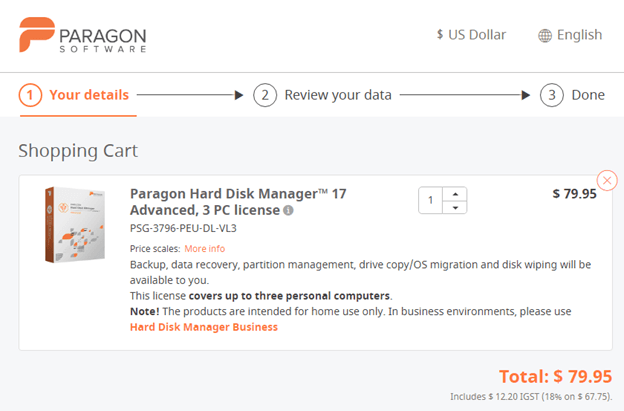
- Une fois que le même est installé sur le système. Vous pouvez lancer les sauvegardes du système à l'aide de l'interface utilisateur et en sélectionnant lasource de sauvegarde.
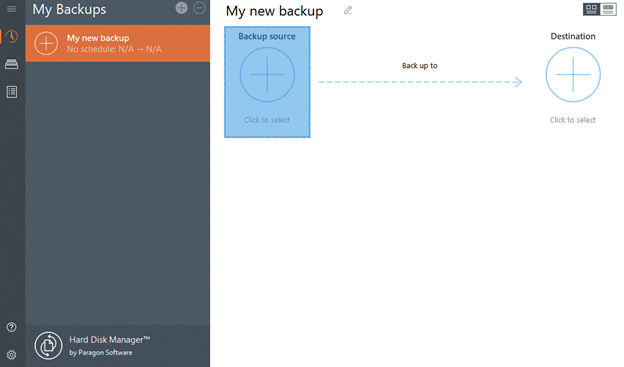
- Sélectionnez le type de sauvegarde que vous souhaitez créer.
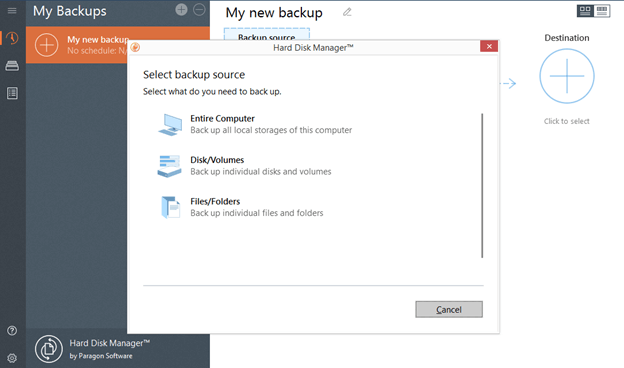
- Sélectionnez maintenant l'emplacement où vous souhaitezenregistrer la sauvegarde .
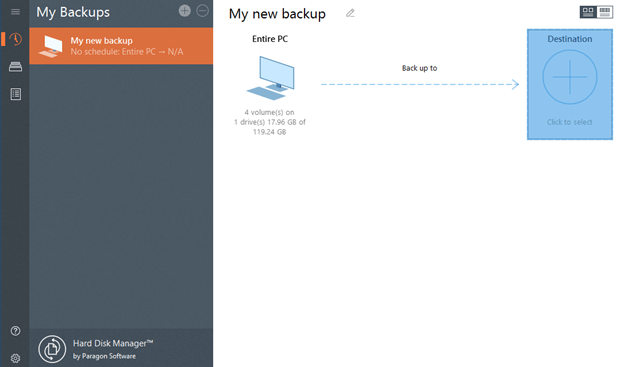
- Planifiez la sauvegarde à une heure précise ou exécutez-la immédiatement.
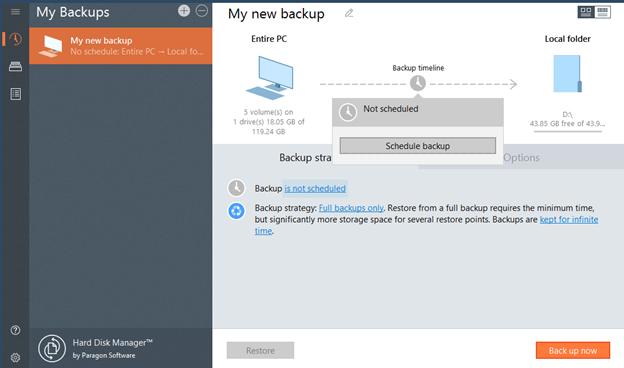
En conclusion
C'est donc tout ce que nous avions à partager dans cet examen de Paragon Backup and Recovery. Nous espérons que les informations fournies ci-dessus vous ont aidé à prendre une décision éclairée quant à savoir si vous devez utiliser le logiciel ou non. L'interface du logiciel est assez simple et vous permet de tirer le meilleur parti en douceur. De plus, même pour les débutants, ce logiciel n'est qu'une bénédiction.
L'option de planification des options de sauvegarde du logiciel est très utile. Les utilisateurs ont tendance à oublier et à effectuer des sauvegardes régulières des informations système. Par conséquent, vous pouvez utiliser cette fonctionnalité pour de grands avantages. Ce n'est pas tout, de nombreuses autres fonctionnalités du logiciel en font un choix viable dans le monde des outils de sauvegarde pour Windows.
Lisez également : Comment supprimer des fichiers de sauvegarde dans Windows 10 – rapidement et facilement
Bien que les données fournies ci-dessus dans cet examen complet de Paragon Backup and Recovery soient assez complètes. Nous sommes toujours là pour vous aider avec tout. Alors, posez vos questions dans la section des commentaires ci-dessous. Décrivez ce pour quoi vous avez besoin d'aide et notre équipe d'experts vous répondra en un rien de temps.
Abonnez-vous à notre newsletter pour les mises à jour quotidiennes du blog. Et suivez-nous sur Instagram, Pinterest, Facebook, Twitter et Tumblr pour plus d'informations.
